1. VScode安装
官网下载VSCODE
https://code.visualstudio.com/
下载呢windows的x64安装包,安装stable的版本
当前日期 2018.01.15 安装完的版本为:
版本 1.19.2
提交 490ef761b76b3f3b3832eff7a588aac891e5fe80
日期 2018-01-10T15:55:03.538Z
Shell 1.7.9
渲染器 58.0.3029.110
Node 7.9.0
架构 x64
2. 安装插件
进入插件的界面, 搜索python等进行安装, 感觉网络还可以, 如果安装不成功的话可以使用VSIX离线安装
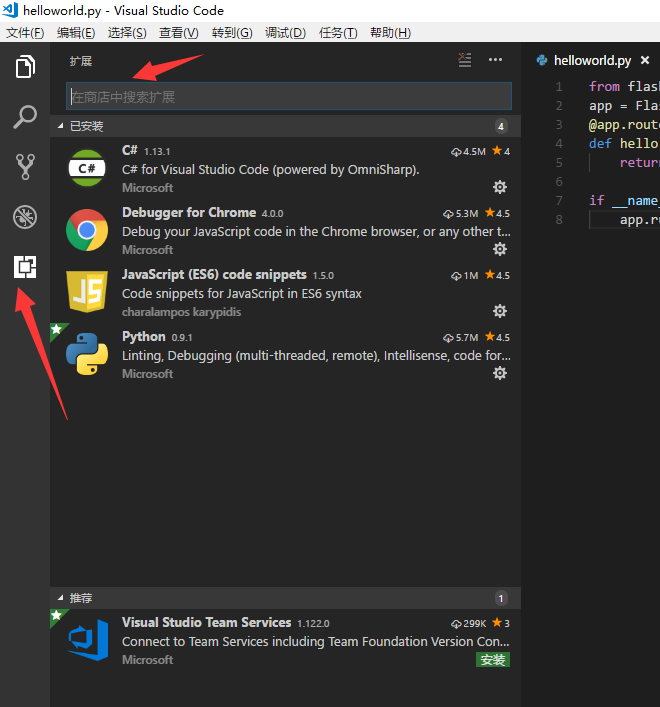
3.修改用户配置信息
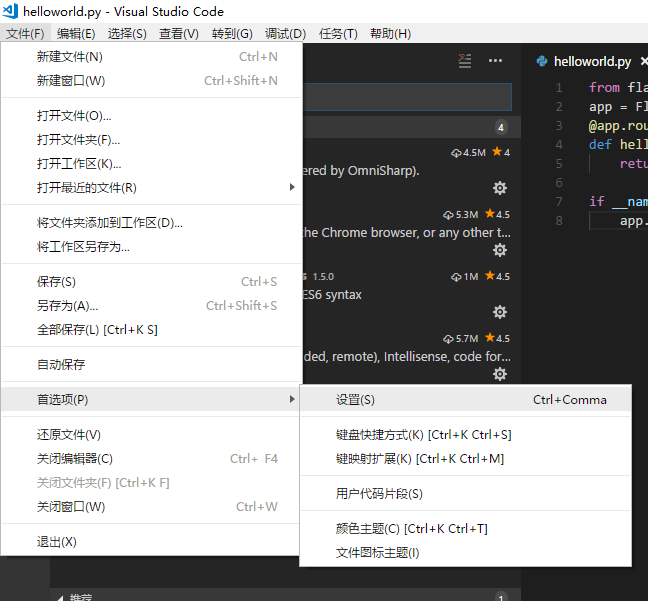
进入常用设置界面 搜索 python.pythonpath
单机左侧的设置按钮, 可以选择复制到用户设置,因为我这边已经有了 所以显示的是替换
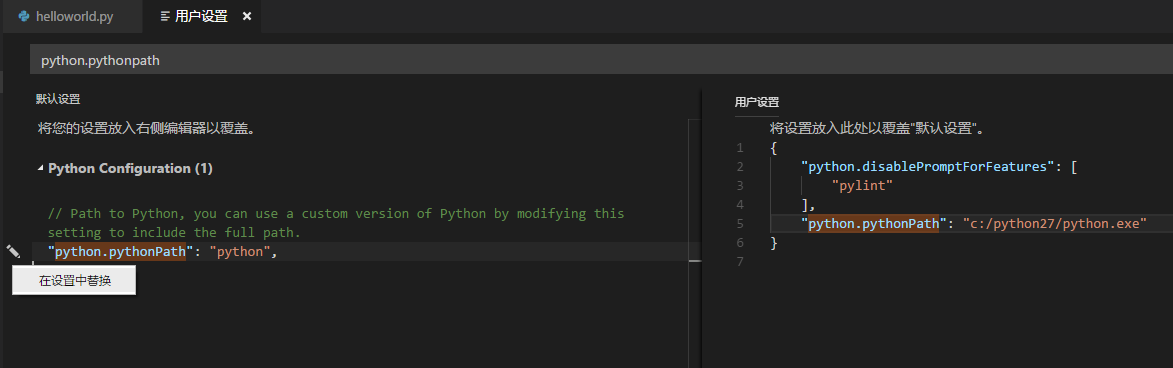
可以将python的安装目录放过去 注意 使用的斜线 而不是 windows目录常用的反斜线
这里可以设置 python3.6 也可以设置 python2.7的目录
我机器上面 python3.6 安装flask总是提示少文件
不得已换到了python2.7
python2.7 安装flask时 使用的命令是
python -m pip install flask
不然总是提示已经在python3.6 的目录中有相应的包了
mark一下 记录一下这几个知识点.
增加一个知识点
vscode 与notepad++ 类似
都可以使用 alt+shit 鼠标选中 进行多列同事选中的操作.